

Опытные геймеры знают, что в большинстве случаев читы в компьютерных играх действуют довольно похоже. Вам необходимо активировать панель ввода определенной клавишей, затем надо набрать нужную комбинацию и активировать ее нажатием кнопки Enter. После этого вы получите то, что хотели — бессмертие, неограниченный боезапас, возможности летать и так далее.
Однако не во всех играх читы действуют именно так. Например, в «Майнкрафте» все обстоит совсем иначе. В данной игре вам придется постараться, чтобы получить доступ к дополнительным возможностям. Соответственно, данная статья поможет вам разобраться с тем, как установить читы на «Майнкрафт». Сделать это не очень сложно, если вы знаете базовые принципы, так что попробовав один раз, вы уже сможете выполнять необходимые операции всегда.
Как Установить (Скачать) Чит На Minecraft 1.12.2 Matix
Сегодня мы поговорим о том, как в «Майнкрафте» дюпать вещи. Дело в том, что не каждый игрок желает.
Скачивание читов

Прежде чем разбираться с тем, как установить читы на «Майнкрафт», вам придется их скачать. Именно так — в данной игре вам необходимо скачивать тот набор читов, который вы хотите добавить в игру, чтобы затем их использовать. В некотором плане в данном смысле читы в «Майнкрафте» действуют, скорее, не как коды, а как трейнеры, даже, если еще точнее — как некая смесь трейнеров с читами.
В интернете имеется довольно много ресурсов, где вы можете получить самые различные архивы, в которых содержатся нужные вам файлы. Однако при этом вам всегда стоит проверять их антивирусами, особенно если вы качаете не из проверенного источника. Архивы — это один из главных способов передачи вирусов, так что будьте осторожны. Когда вы скачаете архив и проверите его на наличие вирусов, можно переходить к главному вопросу — как установить читы на «Майнкрафт».
В компьютерных играх часто встречаются разнообразные баги. Некоторые геймеры предпочитают не.
Папка и архив

Итак, если вы только начинаете играть в «Майнкрафт» или до этого никогда не пользовались читами и другим вспомогательным контентом, то вам в первую очередь необходимо отыскать и запомнить, где находится самый важный для вас файл Minecraft.jar, который вы и будете изменять. Если вы хотите узнать, как установить читы на «Майнкрафт», то вам нужен именно он — расположен он не в папке с игрой, как вы могли сначала подумать.
Вам нужно искать его в директории вашей учетной записи, в папке AppData. Там располагаются данные о всех играх и программах, установленных на вашем компьютере. Ищите папку, которая будет иметь название нужной вам игры — в данном случае «Майнкрафт». Именно там и будет искомый файл, с которым вам нужно работать далее, чтобы узнать, как установить чит на «Майнкрафт 1. 5. 2».
Изменение файла

Сразу стоит отметить, что информация о том, как установить чит на «Майнкрафт: Покет Эдишн» не имеет ничего общего с данной статьей — здесь рассматривается именно версия для персонального компьютера, а не для мобильных устройств. Итак, файл Minecraft.jar вам необходимо распаковать, а затем содержимое того архива, который вы скачали из сети, скопировать в полученную папку.
Естественно, вам нужно производить все замены, которые требует от вас система. Затем снова заархивируйте папку в Minecraft.jar и поместите ее обратно туда, откуда брали. Заранее создайте резервную копию этого файла, чтобы вы могли вернуть все к состоянию по умолчанию, если что-то пойдет не так. Если же все в порядке, вы сможете насладиться теми функциями, которые вам предложит установленное расширение.
Завершение установки
Однако не думайте, что на этом все заканчивается. Геймеры, которые заканчивают все действия и отправляются в игру сразу же после этого этапа, совершают большую ошибку. В лучшем случае игра у них не запустится, а в худшем — произойдет ошибка, которая может нанести урон как клиенту игры со всеми сохранениями, так и вашей системе. Чтобы этого избежать, после всех проделанных операций удалите файл META-INF — и тогда все будет в порядке.
Источник: autogear.ru
Как правильно устанавливать читы для игры Minecraft

Установка читов для игр поможет получить игроку дополнительные игровые возможности и почувствовать себе опытным геймером. Читы не несут никакого вреда ОС компьютера, не содержат вирусов и проходят у нас полную проверку на работоспособность, при этом для скачивания мы не требуем регистрации и какой-либо оплаты. Сегодня мы расскажем, как правильно устанавливать читы для игры Minecraft, на этом примере можно понять суть установки модифицированных файлов для других игр.
Процесс установки читов
Для начала скачайте приглянувшийся чит, например, Nodus и сохраните его на своём компьютере, после чего вам надо найти игровой файл minecraft.jar. Если у вас Windows XP, то он находится в каталоге C:/Documents and Settings/»Имя компьютера «/Application Data/.minecraft/bin. Для Windows 7 каталог иной – C:/Users/»Имя компьютера»/AppData/Roaming/.minecraft/bin. Теперь надо сохранить minecraft.jar на компьютере на случай неудачной установки (делаем бекап файла) и запомнить место сохранения.
Остаётся открыть файлом minecraft.jar все файлы чита, включая основной чит и скопировать их в minecraft.jar. По завершению этих манипуляций папка META-INF удаляется. Также стоит знать, что для корректной работы читов нужна установка мода Modloader, он устанавливается один раз и помогает интеграции читов в игру Minecraft.
Примерная аналогия установки читов работает и для других игр, у нас вы можете найти подробные инструкции по корректной интеграции модифицированных файлов. Сложности могут возникнуть, если вы устанавливаете читы впервые, в дальнейшем всё решается на автомате и новые игровые возможности у вас появляются за счёт потери всего нескольких минут времени. Согласитесь, что это не идёт ни в какое сравнение с месяцами полного изучения игры.
Поделитесь с друзьями 🙂
Источник: chit-portal.ru
Инструкция: Как установить моды на Minecraft
Здравствуйте, юные кубофилы. Сегодня я расскажу вам как установить мод на Minecraft (Майнкрафт). Сделать это очень просто, но надо знать некоторые нюансы.
Установка модов, работающих на Minecraft Forge
Этот способ подходит для подавляющего большинства модификаций, представленных на нашем сайте! Их отличие в том, что они используют Forge. Как его установить можно прочитать на странице скачивания.
Инструкция подходит для любой версии Minecraft: 1.5.2, 1.6.4, 1.7.2, 1.7.10 и других.
Итак, вы установили Forge и скачали нужный вам файл какого-либо мода. Он может быть с расширением jar или zip. В этом случае извлекать его из архива не требуется! Копируем мод (Правая кнопка мыши — Копировать).
Кликаем по круглой кнопке со значком Windows на панели.
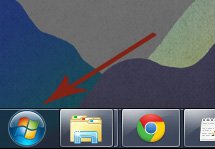
Вводим или копируем в поиск текст: %appdata%.
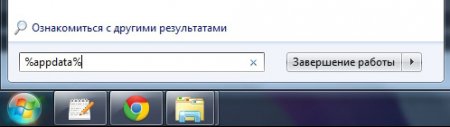
Нажимаем на Enter. Открываем папку .minecraft и далее — mods.

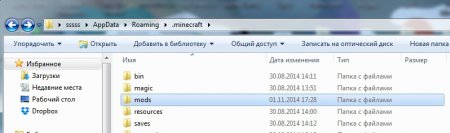
Вставляем ранее скопированный файл модификации (Правая кнопка мыши — Вставить).
Как проверить?
Теперь, чтобы проверить правильно ли мы установили мод на Minecraft, необходимо запустить лаунчер. Проверьте выбран ли у вас профиль Forge и кликните играть.
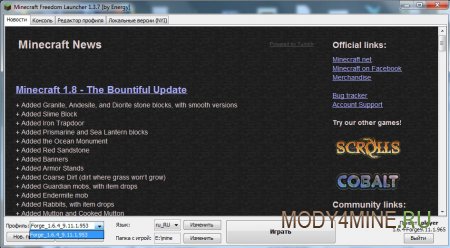
На главном экране игры кликаем Mods и смотрим появился ли наш мод в списке.
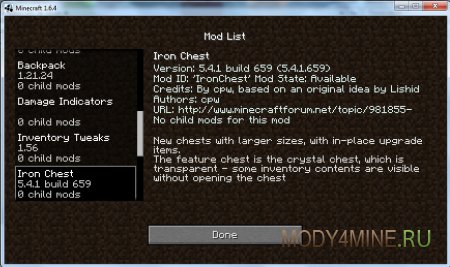
Как установить моды, работающие без Forge?
Скорее всего эта инструкция вам не понадобится, так как в настоящее время таких модификаций очень мало.
Смотрите видео и у вас все получится.
Источник: mody4mine.ru